다음은 Android 스튜디오 Giraffe의 새로운 기능입니다.
실시간 편집을 사용하여 구성 가능한 함수를 실시간으로 업데이트
실시간 편집을 사용하면 에뮬레이터와 실제 기기에서 컴포저블 함수를 실시간으로 업데이트할 수 있습니다. 앱을 다시 배포하지 않고도 컴포저블 함수를 수정하고 실행 중인 기기에서 UI 변경사항을 확인할 수 있습니다. 이 기능은 앱 작성과 앱 빌드 사이의 컨텍스트 전환을 최소화하므로 중단 없이 코드 작성에 더 오래 집중할 수 있습니다. 실시간 편집을 사용해 보려면 AGP 8.1 및 이후 버전과 Compose 1.3.0 및 이후 버전을 사용하세요.
자세한 내용은 실시간 편집 문서를 참고하세요.
새 UI 미리보기
Android 스튜디오 Giraffe는 IntelliJ의 새로운 UI 테마를 지원합니다. 이 옵션을 사용하려면 Android Studio > Settings > Appearance & Behavior로 이동하세요.
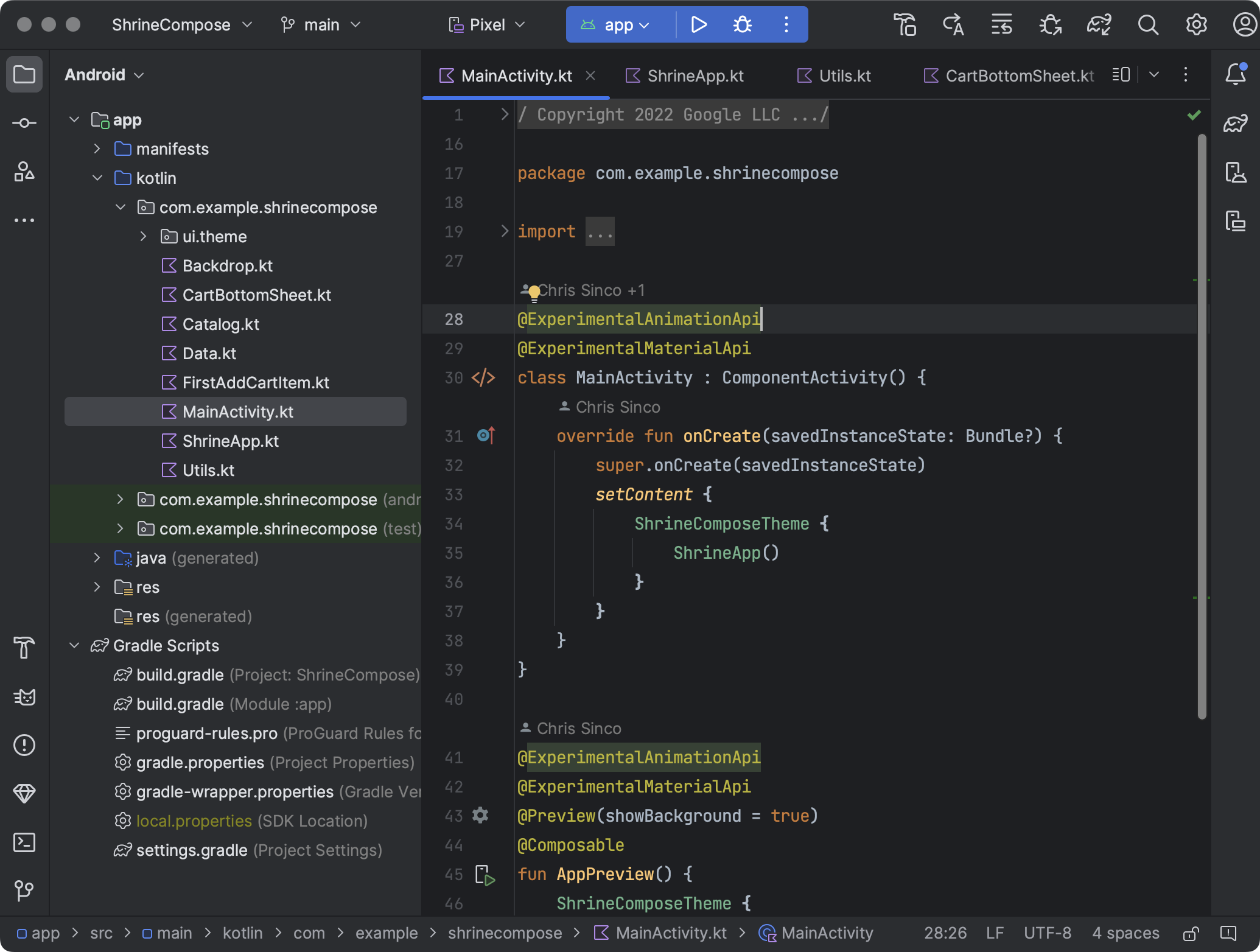
새로 디자인된 테마는 시각적 복잡성을 줄이고, 필요한 기능에 더 쉽게 액세스하고, 필요에 따라 복잡한 기능을 공개하여 현대적이고 깔끔한 디자인과 분위기를 선사합니다. 주요 변경사항은 다음과 같습니다.
- 새로운 VCS, Project, Run 위젯이 있는 간소화된 기본 툴바
- 도구 창에 새로운 레이아웃 적용
- 향상된 대비와 일관된 색상 팔레트를 적용한 새로운 밝은 색상 테마와 어두운 색상 테마
- 가독성을 높여 주는 새로운 아이콘 집합
변경사항의 전체 목록은 IntelliJ 새 UI 문서를 참고하세요.
Android 스튜디오의 새 UI에 관한 의견을 제공하려면 버그를 신고하세요.
Compose 애니메이션 미리보기의 새로운 API 지원
이제 Compose 애니메이션 미리보기에서 updateTransition, AnimatedVisibility에 더해 animate*AsState, CrossFade, rememberInfiniteTransition, AnimatedContent도 지원합니다. Compose 애니메이션 미리보기에서 이러한 추가 API를 사용하려면 Android 스튜디오 Giraffe Canary 3 및 Compose 1.4.0-alpha04 및 이후 버전으로 업그레이드하세요.
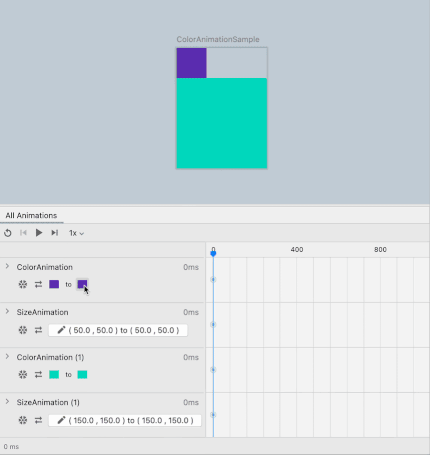
Grammatical Inflection API 지원
Android 스튜디오 Giraffe Canary 7에서 Grammatical Inflection API 지원이 도입되었습니다(Android 14 개발자 프리뷰 1부터 사용 가능).
이 새로운 기능을 사용하면 필요한 경우 사용자의 문법적 성별이 반영된 번역을 추가하여 사용자를 위해 UI를 맞춤설정할 수 있습니다. 문법적 남성, 여성, 중립 번역을 추가할 수 있습니다. 문자열에 문법적으로 변형된 번역이 없으면 Android는 해당 언어의 기본 번역을 표시합니다.
Device Explorer에서 프로세스 보기 및 관리
Android 스튜디오 Giraffe에는 이전 버전의 Android 스튜디오에서 Device File Explorer라고 하던 업데이트된 Device Explorer가 포함되어 있습니다. Device Explorer에서는 파일 및 관련 작업이 Files 탭에 있습니다. 새 Processes 탭에서 연결된 기기의 디버깅 가능한 프로세스 목록을 확인할 수 있습니다.
또한, 여기에서 프로세스를 선택하고 종료  , 강제 종료
, 강제 종료  또는 디버거를 특정 프로세스에 첨부
또는 디버거를 특정 프로세스에 첨부  할 수도 있습니다.
할 수도 있습니다.
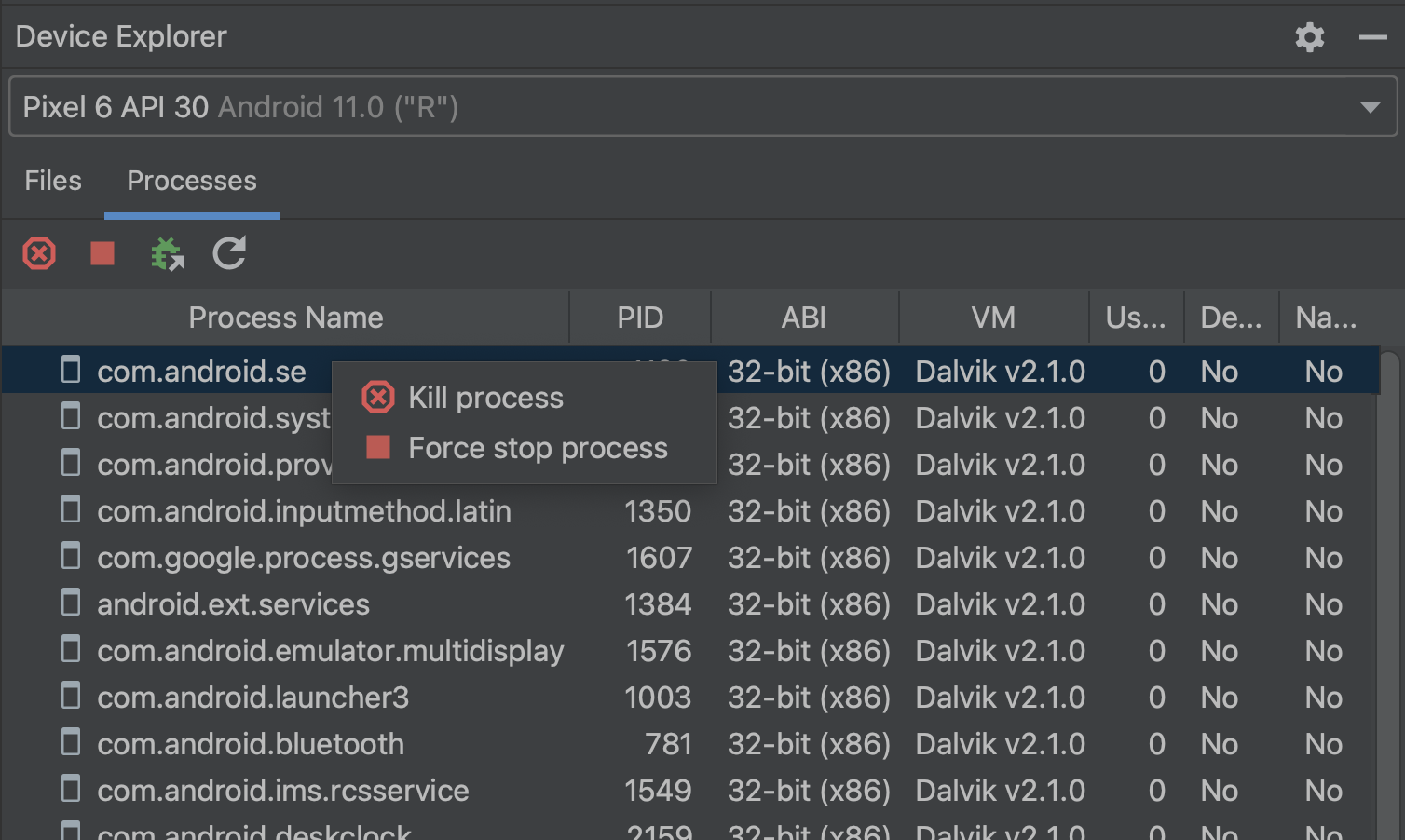
새로운 Android SDK 업그레이드 어시스턴트
Android 스튜디오 Giraffe부터, 스튜디오 IDE에서 직접 targetSdkVersion 또는 앱에서 타겟팅하는 API 수준을 업그레이드하는 데 필요한 단계를 확인할 수 있습니다. Android SDK 업그레이드 어시스턴트는 도구 창으로 직접 문서를 가져오기 때문에 브라우저와 IDE 간에 전환할 필요가 없습니다.
Android SDK 업그레이드 어시스턴트를 사용하면 targetSdkVersion을 업데이트할 때 요구되는 시간과 노력을 절약할 수 있습니다.
- 각 마이그레이션 단계에서 주요 브레이킹 체인지와 해결 방법이 강조표시됩니다.
- 전체 변경사항 목록을 필터링하여 앱과 관련된 단계만 표시합니다.
Android SDK 업그레이드 어시스턴트를 열려면 Tools > Android SDK Upgrade Assistant로 이동합니다. Assistant 패널에서 업그레이드할 API 수준을 선택합니다. 최상의 환경을 구현하려면 targetSdkVersion 값을 한 번에 한 수준씩 업그레이드해야 합니다.
Google에서 최상의 환경을 제공할 수 있도록 의견과 버그를 제출해 주세요.
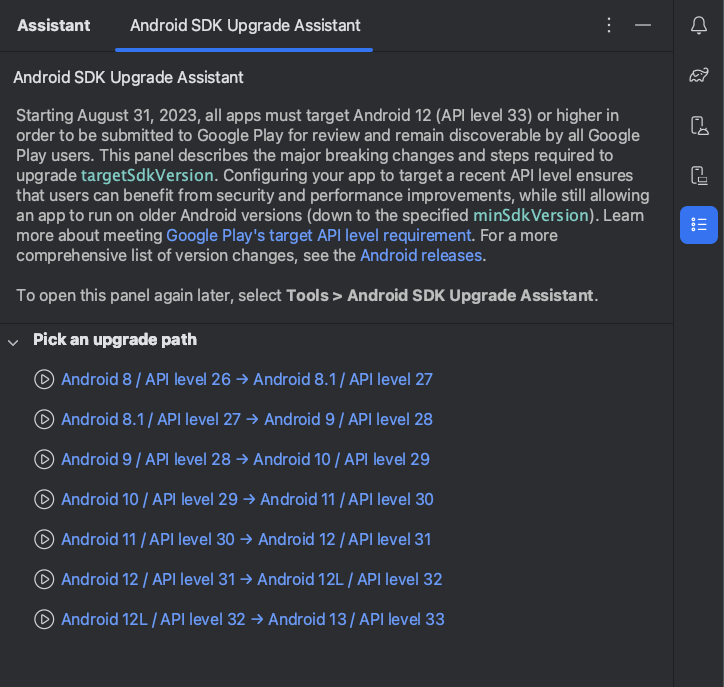
향상된 진단 도구 및 버그 신고
Android 스튜디오 Giraffe Canary 8에는 버그를 더 쉽게 신고하고 관련 로그 파일을 첨부할 수 있는 새로운 진단 도구가 도입되었습니다. 새로운 진단 보고서 생성기를 사용하려면 다음 단계를 따르세요.
- 도구를 실행하려면 Help > Collect Logs and Diagnostic Data를 클릭합니다. 포함할 파일을 선택할 수 있는 대화상자가 나타납니다.
- 진단 보고서에 포함할 특정 파일을 선택 또는 선택 해제합니다. 미리보기를 보려면 메뉴에서 특정 파일을 클릭합니다.
- 진단 보고서를 내보낼 준비가 되면 약관에 동의하고 Create를 클릭합니다.
- 진단 보고서 ZIP 파일을 저장할 위치를 선택하고 Save를 클릭합니다.
이 개선사항의 일환으로 로그 파일 첨부의 중요성을 강조하기 위해 버그 신고 템플릿(Help > Submit feedback)도 업데이트되었습니다. 버그를 신고할 때는 반드시 로그도 첨부해 주세요. 로그는 Google에서 문제를 격리하는 데 도움이 되며 Google 디버깅 프로세스의 첫 단계를 진행하는 데 중요합니다.
Make selected modules 툴바 버튼
Android 스튜디오 Giraffe Canary 10부터, 툴바에서 Make Selected Modules  빌드 옵션을 선택하여 현재 작업 중인 모듈만 빌드할 수 있습니다. 이 새 옵션을 사용하면 방금 작성한 코드가 필요한 것보다 더 많이 빌드되지 않고 컴파일되도록 할 수 있습니다.
또는 빌드 버튼 옆에 있는 화살표를 클릭하고 Make Project를 선택하여 프로젝트 전체를 빌드합니다.
빌드 옵션을 선택하여 현재 작업 중인 모듈만 빌드할 수 있습니다. 이 새 옵션을 사용하면 방금 작성한 코드가 필요한 것보다 더 많이 빌드되지 않고 컴파일되도록 할 수 있습니다.
또는 빌드 버튼 옆에 있는 화살표를 클릭하고 Make Project를 선택하여 프로젝트 전체를 빌드합니다.
동기화 중에 정보 다운로드
이제 Sync 도구 창에 종속 항목을 다운로드하는 데 걸린 시간 요약과 저장소당 다운로드의 세부정보가 표시됩니다. 이 뷰는 동기화가 진행됨에 따라 실시간으로 업데이트됩니다. 이 정보를 사용하여 예상치 못한 종속 항목 다운로드가 동기화 성능에 부정적인 영향을 미치는지 확인할 수 있습니다. Gradle은 선언된 순서대로 각 저장소를 검색하여 종속 항목을 분석하므로, 대부분의 종속 항목을 호스팅하는 저장소를 저장소 구성 목록 맨 위에 나열하는 것이 중요합니다. 또한 특정 저장소에 관한 실패한 요청의 수가 많다면 해당 저장소를 삭제하거나 저장소 구성에서 더 아래로 이동해야 한다는 의미일 수 있습니다.
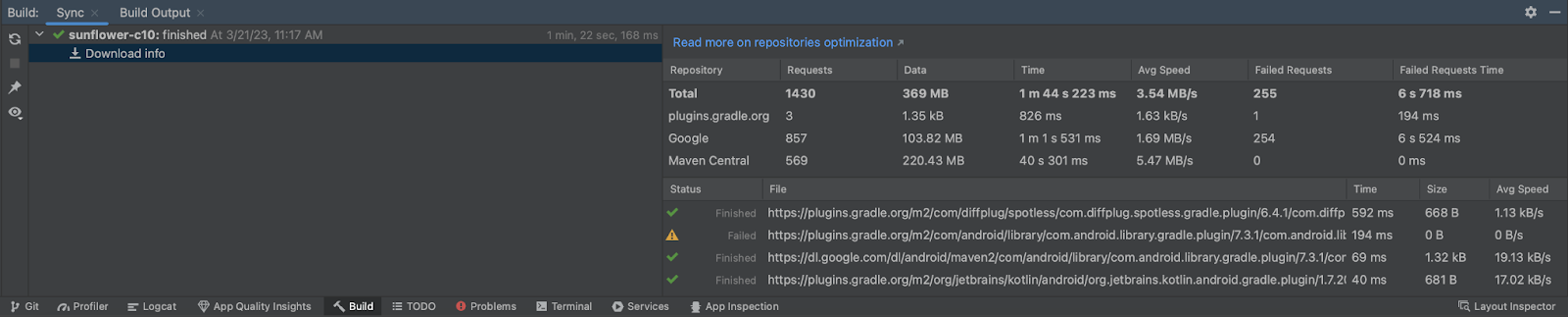
이 다운로드 정보는 빌드 중에 Build 도구 창과 Build Analyzer에서도 확인할 수 있습니다.

